- 1. Enregistrer l'écran avec le son et la webcam
- 2. Enregistrer l'écran des appareils iOS sur l'ordinateur
- 3. Créer facilement des vidéos professionnelle avec des outils d'IA, des effets et d'autres ressources créatives
- 4. Utilisez la puissance de l'IA pour améliorer la qualité de la voix, réduire les bruits de fond
- 5. Outils IA puissantes : générateur de miniature, générateur de clip, changeur de voix, texte en voix ou voix en texte, etc.

Comment générer automatiquement des sous-titres dans VLC
Présentation
Gagner du temps en générant directement des sous-titres pour les vidéos est une procédure qui devient de plus en plus difficile à mesure que la longueur du film augmente, car il faut traduire chaque mot qui apparaît dans le film. La synchronisation des sous-titres avec la vidéo et l'audio est également essentielle, car les sous-titres en décalage peuvent créer une grande confusion dans l'esprit du public.
Un logiciel unique en son genre, le lecteur multimédia VLC, vous aidera dans votre démarche. Un lecteur multimédia gratuit et open-source, compatible avec un large éventail de systèmes d'exploitation, est appelé VLC Media Player. Sa facilité d'utilisation permet aux utilisateurs d'ajouter instantanément des légendes et des sous-titres aux vidéos et aux films en un seul clic. Comment ? Apprenez-en plus dans notre guide Générateur automatique de sous-titres VLC' !
Dans cet article
De quelle façon peut-on produire des sous-titres et des légendes automatiques dans VLC ?
Partie 1. De quelle façon peut-on produire des sous-titres et des légendes automatiques dans VLC ?
VLSub est un module complémentaire qui vous permet de générer automatiquement des sous-titres pour les films dans VLC Media Player. Ce produit est le complément le plus apprécié du lecteur, car il est équipé de fonctions haut de gamme.
Il permet de trouver des sous-titres pour le film en cours de lecture après l'avoir téléchargé et installé. De ce fait, vérifiez que vous êtes bien connecté à l'internet. Le logiciel offre une liste d'options qu'il a trouvées, parmi lesquelles vous pouvez choisir celle qui convient le mieux à votre vidéo.
Le module d'extension de sous-titres doit d'abord être installé sur votre lecteur multimédia VLC. Il ajoute un nouvel élément de menu appelé Visualiser > VLSub. La recherche s'effectue en cliquant sur le bouton du nouvel article de menu, en définissant les paramètres de recherche (par exemple, recherche par hachage ou recherche par nom) et en affichant les résultats à l'écran. En fonction des paramètres de recherche saisis dans le logiciel, il recherche les principaux sites Web de fournisseurs de sous-titres.
Étape 1 Télécharger le plugin VLsub d'abord
Étape 2 Enlever le matériel du dossier zip de votre ordinateur
Étape 3 Utilisez votre logiciel de recherche pour accéder au fichier Lua qui se trouve dans les extraits et copiez-le dans votre fichier /Lua/extensions/.
Nous avons répertorié ci-dessous les dossiers d'extensions pour les différents systèmes d'exploitation :
- Linux: /usr/lib/vlc/lua/extensions/
- MAC OS X: /Users/<your-name>/Library/Application Support/org.videolan.vlc/lua/extensions/
- Windows: C:\Software Files\VideoLAN\VLC\lua\extensions\
Étape 4 VLC Média Player doit être relancé ou activé.
Étape 5 VLsub se compose du menu VLC sous View > VLsub
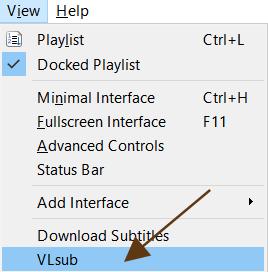
Étape 6 Après avoir indiqué le titre du film, sélectionnez Recherche par nom dans le menu déroulant. S'il le faut, changez
Étape 7 S'il vous plaît, sélectionnez le sous-titre adéquat et appuyez sur le bouton Télécharger la sélection.
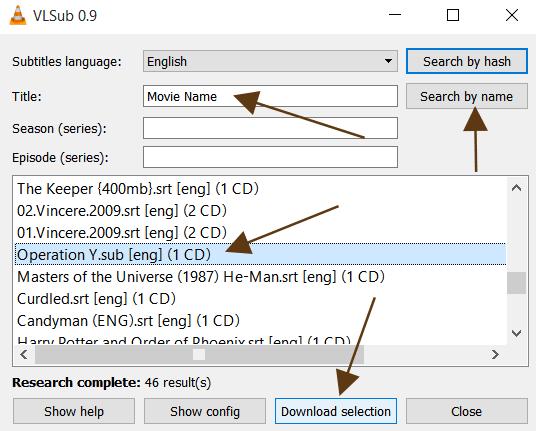
Un moyen plus efficace de générer des sous-titres automatiques - DemoCreator
Partie 2. Créer des sous-titres automatiques - DemoCreator
Au cas où vous seriez à la recherche d'un producteur de sous-titres efficace, rapide et sans problème, Wondershare DemoCreator est l'option la plus appropriée.
Le logiciel de conception de démos est un outil indispensable qui aide les enseignants, les apprenants, les travailleurs indépendants et les joueurs à passer à la vitesse supérieure en matière de partage d'idées.
Ce logiciel flexible prend en charge un large éventail de capacités essentielles, dont l'éditeur de sous-titres, qui a été récemment lancé. Vous pouvez produire automatiquement des sous-titres, ajouter manuellement des sous-titres et même importer des sous-titres à partir d'un ordinateur local.
DemoCreator par rapport à VLC - raisons principales
Différentes considérations peuvent inciter à choisir DemoCreator plutôt que VLC lorsqu'il s'agit de choisir le meilleur générateur de sous-titres automatiques pour vos films et vos vidéos.
Le logiciel VLC offre des fonctionnalités de sous-titres de base avec certaines restrictions, telles que des sous-titres erronés ou des fichiers de sous-titres corrompus ; DemoCreator vous couvre à un niveau avancé.
DémoCreator propose également un outil d'intelligence artificielle qui facilite la génération automatique des sous-titres. Il est capable de créer des sous-titres en seulement quelques minutes, alors que VLC peut prendre plus de temps que ce qui est prévu.
Étape 1 Pour continuer, vous devez d'abord vous authentifier sur votre compte Wondershare
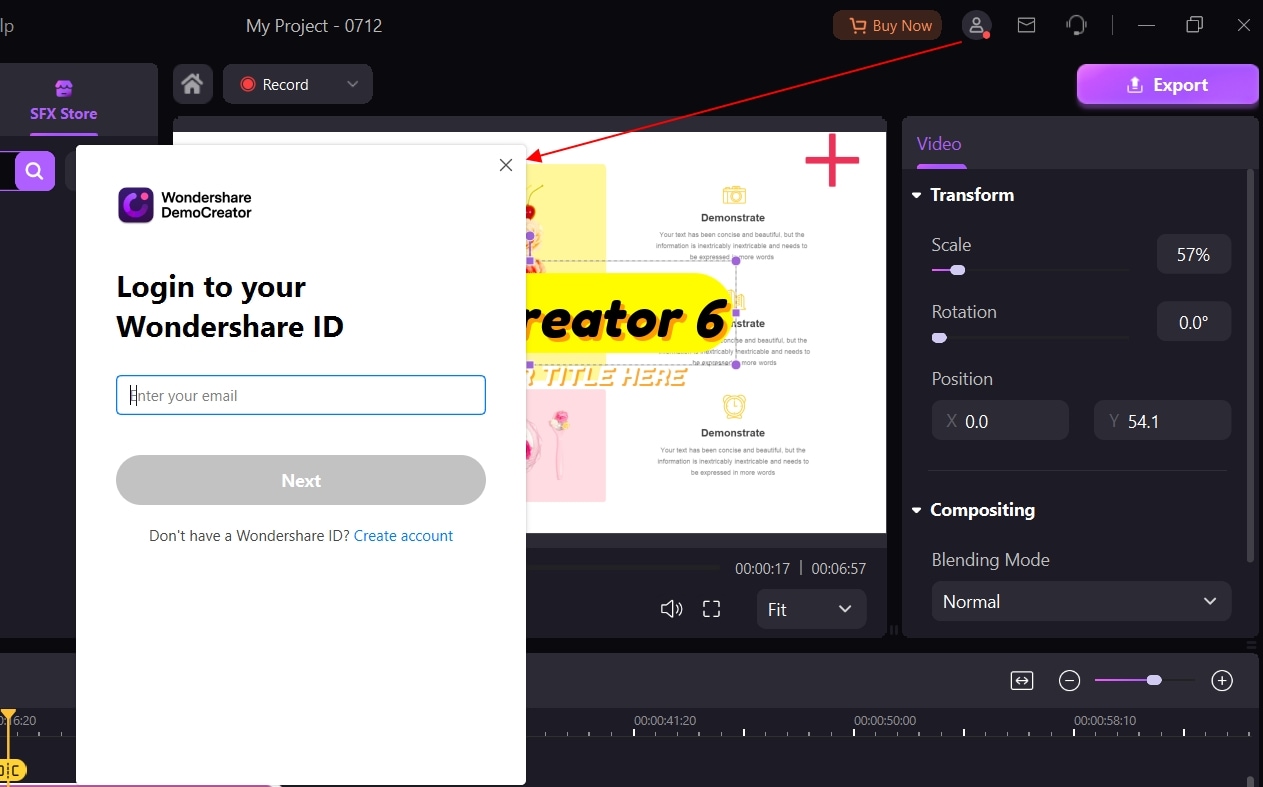
Étape 2 Sélectionnez Bibliothèque des médias dans la barre de menu, double-cliquez pour charger votre contenu multimédia et faites-le glisser dans l'écran.

Étape 3 Indiquez la phrase que vous désirez faire transcrire, puis cliquez sur l'option "Commencer à reconnaître" pour lancer le processus.

Remarque : à partir du moment où vous cliquez sur l'option "Commencer à reconnaître", toutes les vidéos de la période seront transcrites, ce qui occupera la totalité de la durée de votre compte. Pour cette raison, avant de conclure la transaction, vous devez confirmer l'exactitude de la vidéo que vous avez ajoutée à la chronologie.

Étape 4 Après la procédure, il est temps d'exporter votre vidéo. Pour ce faire, cochez l'option Exporter !

Remarque : Étant donné que ces sous-titres automatiques sont créés à l'aide de procédés informatiques, la qualité des sous-titres peut varier. Conséquence d'une erreur de prononciation, d'un accent, d'un dialogue ou d'un bruit ambiant. Regardez les sous-titres automatiques et apportez les corrections nécessaires aux parties qui n'ont pas été correctement transcrites.
Conclusion
Pour les systèmes d'exploitation Windows, Linux et Mac, le lecteur multimédia VLC est un lecteur vidéo bien connu et performant. Qui plus est, ce logiciel propose une grande diversité d'outils d'édition, tels que la conversion, la combinaison et d'autres fonctions, ainsi que la lecture de vidéos.
Cela revient à dire que si vous cherchez un moyen simple et abordable de combiner des vidéos rapidement et efficacement, VLC est le logiciel idéal à utiliser à cette fin. VLC, en revanche, a certaines restrictions. La comparaison avec le DemoCreator de Wondershare nous a permis d'en prendre note.
Changements majeurs entre VLC et DemoCreator
- Dans le logiciel DemoCreator, il faut choisir la fréquence d'images adéquate et appuyer sur le bouton "freeze".
- Pour commencer, assurez-vous que les clips vidéo que vous désirez connecter sont dans le même format vidéo.
- Avec le lecteur multimédia VLC, les images ne sont combinées que si elles ont le même format, le même codec et la même orientation que les fichiers d'origine.
- La fusion dans VLC nécessite des lignes de commande appropriées, mais dans DemoCreator, aucune ligne de commande n'est nécessaire.
- DemoCreator est également doté de vidéos attrayantes et offre la possibilité de capturer des écrans et d'éditer des vidéos en un seul endroit.
- DemoCreator inclut de multiples effets qui permettent de transformer les clips vidéo en vidéos visuellement attrayantes.
Comment choisir entre les deux, le tableau suivant vous permettra de mieux comprendre :
|
Titre |
Lecteur média VLC |
DemoCreator |
|
Effets |
Saturation, teinte, contraste, clarté, etc. |
Mosaïque, effets verts, panoramique et zoom |
|
Types de vidéo |
Même format pour toutes les vidéos |
Différents types de formats vidéo peuvent être utilisés |
|
Réalisations vidéo |
Vidéo de fond |
Les deux vidéos d'introduction et la vidéo accrocheuse |
|
Ligne de conduite |
Utilisation d'une ligne de commande appropriée |
Pas de ligne de commande nécessaire |
|
Téléchargement |
Gratuit |
Version d'évaluation |

![Top 10 des logiciels de studio d'enregistrement gratuits [Mise à jour 2025]](https://images.wondershare.com/democreator/thumbnail/edit-videos-on-windows.jpg)


